
第5章 その(2) りんご絵を編集してみた! iPhone+ChatGPT編
Dall-E3の編集機能を使おう
DALL-Eの編集機能は、画像生成後に画像をカスタマイズしたり、修正したりすることができる便利なツールです。以下に、DALL-Eの編集機能の主なポイントを説明します。
インペインティング
インペインティング(Inpainting)は、画像の一部を選択してその部分を変更または再生成する機能です。これにより、既存の画像の一部を編集し、新しい要素を追加したり、不要な部分を取り除いたりできます。たとえば、画像の背景を変えたり、オブジェクトを追加したりすることができます。
(1)りんごを生成しよう
テキストボックスに、「りんごを画像生成して下さい」と入力します。
この画像には、木製のテーブルの上に置かれた光沢のある赤いりんごが描かれています。りんごには緑色の葉が付いており、自然光がりんごの表面に反射して光沢を強調しています。背景はぼかされており、りんごの質感と色の違いが際立つように描かれています。全体的に、りんごは非常にリアルで詳細に描かれており、フレッシュで魅力的な外観をしています。

(2) 画像の編集機能
chatGPTアプリで、画像をダブルクリックすると、画像の下部には、「編集する」「選択する」「保存する」「共有する」といったオプションが表れます。一番左の「編集する」をタップします。

(3) 青リンゴに変えよう
画面上部には、英語でプロンプトと呼ばれる画像の説明があります。
下部には、画像付きのボックスが現れるので、そこに「グリーンアップルにして」と入力します。

青リンゴになりました。このように元の背景(木のテーブル)をほぼ変えずに、変更を加えて再描画することができます。
注意)日本語の「青リンゴ」と指示すると毒々しい「青いりんご」になります。

(4)りんごに文字を彫ろう
画面の中央には、グリーンアップルの画像があり、りんごの表面には「LOVE」という文字が彫られています。


(5)りんごに模様をつけよう
新しいテキストプロンプトを入力して、画像の特定の部分をカスタマイズできます。たとえば、「りんごを赤系のチェック模様にして下さい」といった指示を与えることで、その指示に基づいて画像が編集されます。
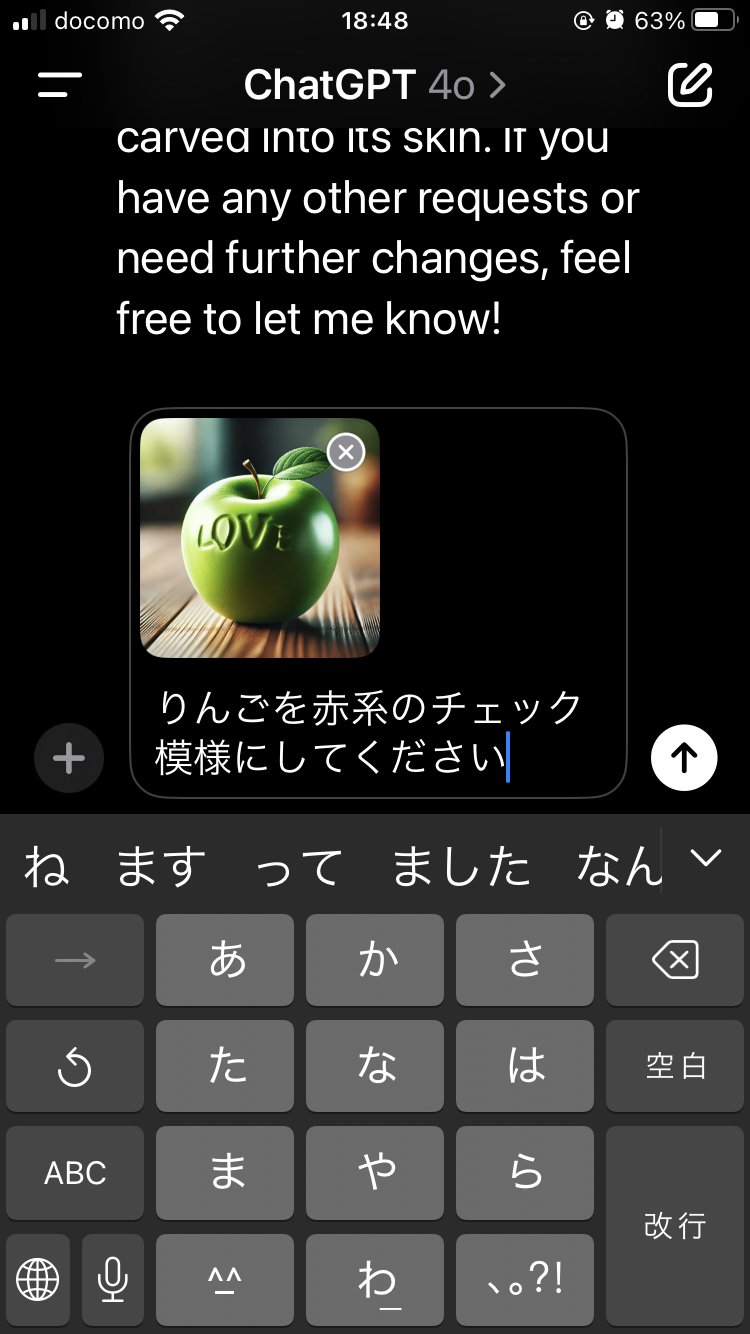
日本語のいわゆるチェックではなく、チェッカー模様になりました。
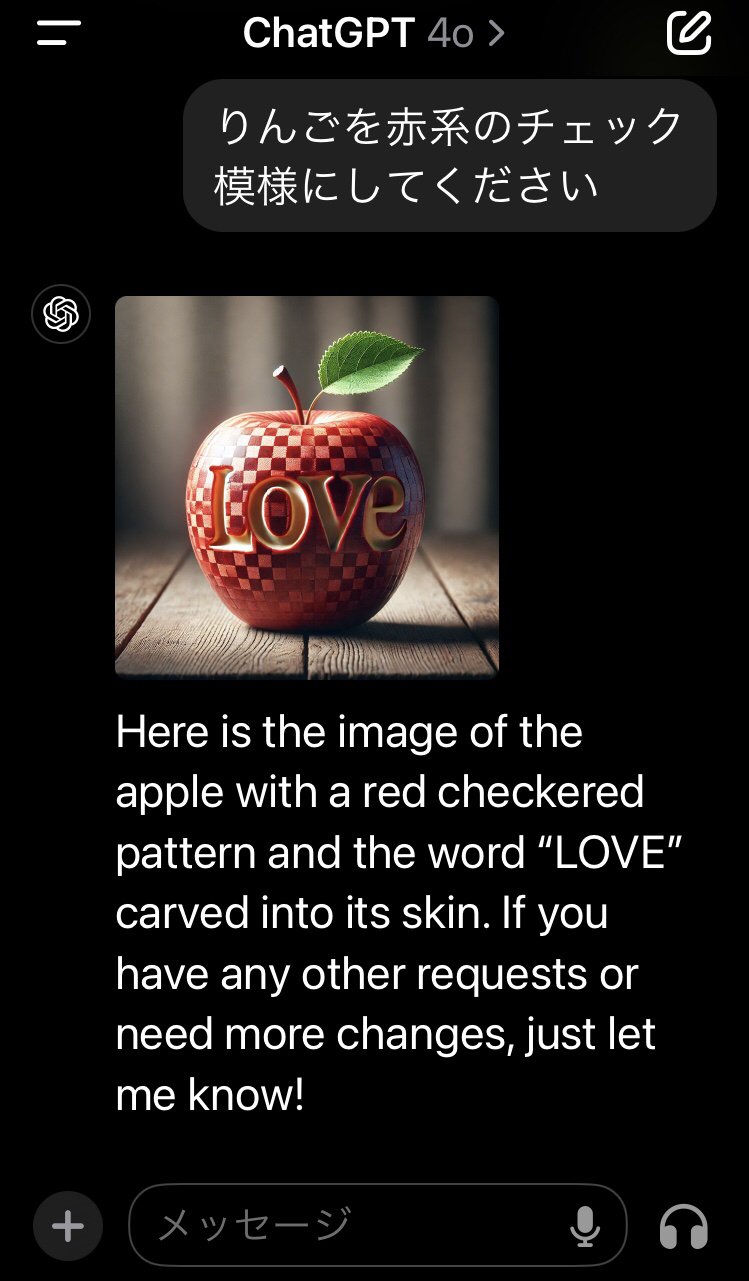
(6) りんごのそばに小物を置こう
カスタムプロンプトとして、「りんごのそばに可愛い人形を置いてください」という指示を書きます。

りんごの横に可愛い人形が置かれました。背景はほぼ維持されたままです。
(7)背景を変えよう
りんごの模様、書かれたテキスト、小物は変えずに、背景に変化を加えることもできます。

背景をカントリー風のキッチンにしました。

終わりに
DALL-Eの編集機能は、画像生成の柔軟性を高め、ユーザーの具体的なビジョンに合わせて画像を微調整できるように設計されています。これにより、創造的なプロジェクトやデザインワークにおいて、より精緻で個性的な結果を得ることができます。
執筆者/やまなか
この記事が気に入ったらサポートをしてみませんか?
